Laragon merupakan sebuah aplikasi web server yang bisa digunakan sebagai alat bantu pengembangan aplikasi website di localhost. Cara kerjanya mirip dengan web server lokal lain seperti Xampp, Wamp, Mamp atau Lamp. Namun secara fitur, menurut saya Laragon jauh lebih unggul.
Sebelum mengenal Laragon, saya biasanya menggunakan XAMPP untuk menunjang pembuatan website secara offline. Namun seringkali mengalami kendala. Bukan maksud menjelekkan, tapi inilah yang saya alami. Hingga akhirnya saya putuskan untuk beralih ke Laragon dan sejauh ini saya rasakan jauh lebih baik.
Apa itu Laragon?
Laragon adalah sebuah tool pengembangan aplikasi website di server lokal. Dimana didalamnya sudah tertanam Web Server, PHP, MySQL, Node Js, Python dan masih banyak lagi. Sangat ringan, fleksibel dan stabil. Penggunaan RAM yang relatif kecil saat aplikasi dijalankan.
Fitur-fitur Laragon
Disini saya akan sedikit menjelaskan beberapa fitur yang terdapat didalam Laragon.
1. Web Server
Terdapat 2 pilihan web server yang bisa kita gunakan, yaitu Apache dan Nginx. Pengaturannya sangat mudah, tinggal kita pilih salah satu yang mau kita gunakan tanpa perlu ribet install karena keduanya sudah tertanam secara default.
2. Database Management
Untuk pengelolaan database, Laragon sudah menyertakan PHPMyAdmin didalamnya. Kita bisa menggunakan MYSQL seperti halnya XAMPP.
3. Mendukung Framework PHP dan JavaScript
Laragon telah mendukung pemrograman dengan framework PHP maupun JavaScript. Didalamnya sudah tersedia fitur penginstalan cepat terutama untuk Laravel dan Wordpress. Jadi untuk menginstall project Laravel atau Wordpress di localhost cukup dengan beberapa klik saja, dan laragon menginstallnya secara otomatis.
4. Mudah dalam perpindahan PHP Version
Di Laragon, kita bisa menyimpan semua versi PHP. Apabila ingin ganti versi php, tinggal switch ke versi yang diinginkan. Secara default memang hanya diberi 1 versi php bawaan. Tapi kita bisa menambahkan sendiri versi php yang diinginkan, dan caranya sangatlah mudah.
5. Pretty URL
Setiap project secara otomatis memiliki pretty URL tanpa perlu melakukan setting manual. Dimana pretty url otomatis mengikuti nama folder project. Misalnya, saya menyimpan project dalam folder Malesmikir, maka pretty urlnya seperti ini http://malesmikir.test.
6. Mendukung Koneksi SSL
Walaupun aplikasi masih di localhost, tapi sudah bisa menggunakan SSL. Artinya project kita yang masih di localhost bisa diakses menggunakan HTTPS, tentunya hal ini menjadikan project kita menjadi sedikit lebih aman.
7. Terminal
Laragon juga sudah menyediakan terminal sendiri. Jadi untuk membuka terminal tinggal klik saja. Hal ini tentu sangat mempermudah kita dalam mengerjakan project.
8. Addon
Fasilitas tambahan yang ada di Laragon adalah kita dapat dengan mudah menambahkan Addon kedalamnya. Addon default yang sudah tersedia dalam laragon seperti Node.js, Python, Redis, Composer dan masih banyak lagi.
Masih banyak fitur lain yang belum saya tulis disini. Untuk mengetahuinya silahkan coba install dan jelajahi sendiri fitur-fitur lain yang ada dalam Laragon.
Cara Install Laragon di Windows
Setelah mengetahui sedikit fitur laragon diatas, sekarang saya akan membahas bagaimana cara instalasi Laragon di Windows.
- Buka halaman Download Laragon di situs resminya. Jika kalian bingung, klik saja tulisan Download Laragon - Full (173 MB).
- Setelah berhasil didownload, buka hasil download. Biasanya filenya bernama laragon-wamp.
- Klik 2 kali pada file hasil download tadi. Jika muncul pop-up, klik Run kemudian klik Yes.
- Tahap berikutnya masuk ke bagian pilih bahasa. Kalau bingung pilih saja English lalu klik OK.
- Berikutnya adalah tahap pemilihan lokasi penyimpanan file instalasi Laragon. Ditahap ini, biarkan saja lokasi penyimpanan sesuai dengan yang disarankan. Langsung saja klik Next.
- Selanjutnya kita disuguhkan dengan beberapa pilihan kotak centang. Sementara biarkan saja apa adanya, langsung klik Next.
- Terakhir, klik Install dan tunggu proses instalasi sampai selesai.
Setelah instalasi Laragon berhasil, maka laragon sudah terpasang di komputer dan siap digunakan untuk membangun aplikasi secara offline di komputer sendiri sebagai server lokal.
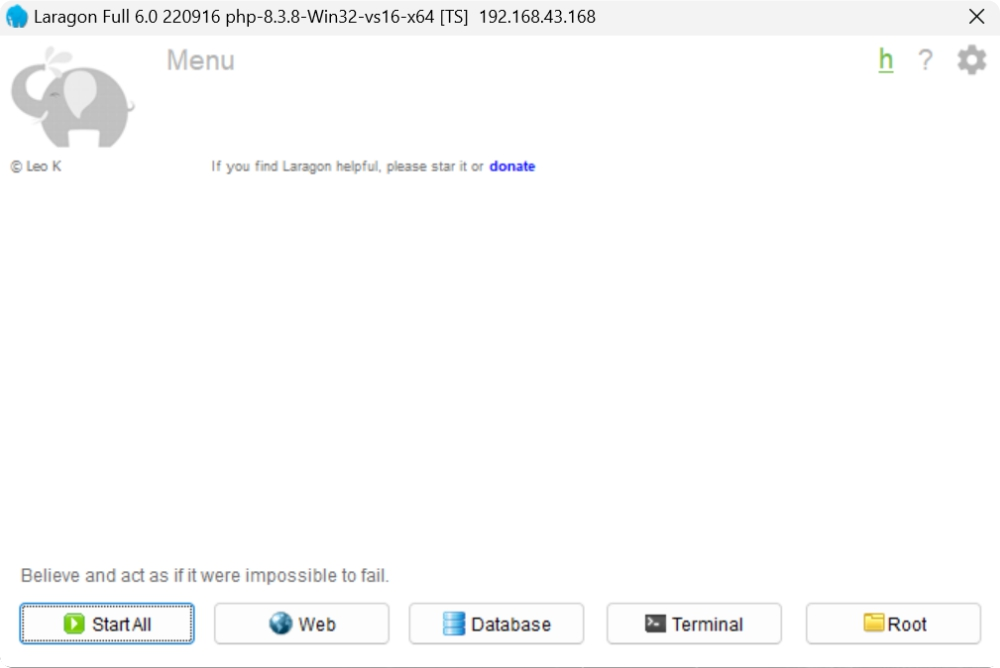
Gambar diatas adalah tampilan awal laragon ketika aplikasi dibuka. Untuk mulai menjalankan Laragon silahkan klik Start All. Jika apliksi sudah berjalan, tulisan pada tombol Start All akan berubah menjadi Stop.

